-
技术员为你演示 win7系统鼠标右键失灵不能用的修复办法
- 发布日期:2021-02-19 07:47:04 作者:bag198技术 来 源:http://www.bag198.com
win7系统鼠标右键失灵不能用的问题司空见惯;不少人觉得win7系统鼠标右键失灵不能用其实并不严重,但是如何解决win7系统鼠标右键失灵不能用的问题,知道的人却不多;小编简单说两步,你就明白了; 1、按下”Win+R“呼出运行,在框内输入“regedit”,按下回车键,打开注册表编辑器; 2、依次展开”HKEY_CURRENT_USERSoftwareMicrosoftWindowsCurrentVersionPoliciesExplorer“;就可以了。如果没太懂,请看下面win7系统鼠标右键失灵不能用的解决方法的更多介绍。
方法一:
1、按下”Win+R“呼出运行,在框内输入“regedit”,按下回车键,打开注册表编辑器;
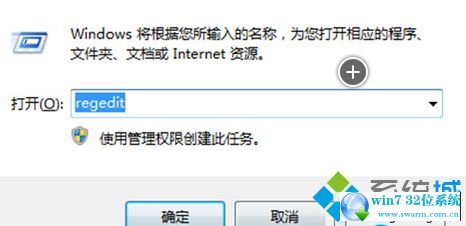
2、依次展开”HKEY_CURRENT_USERSoftwareMicrosoftWindowsCurrentVersionPoliciesExplorer“;
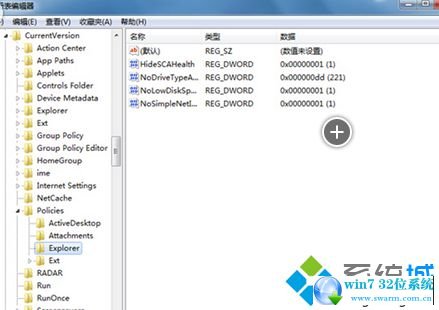
3、点击“”后,我们在窗口右侧找到“NoViewContexMenu”,把里面的数值数据修改为“0”,再点击“确定”就可以了。或者你也可以直接把NoViewContexMenu键值删除。
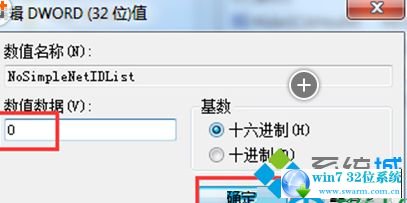
方法二:
1、打开【开始】→【运行】;
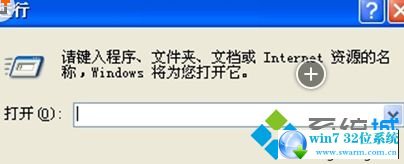
2、输入“regedit”命令→单击【确认】;

3、依次点开以下键值HEKY_CURRENT_USERSoftwareMicrosoftWindowsCurrentVersionPoliciesExplorer 】;
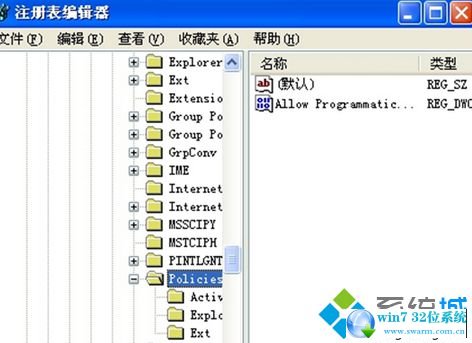
4、在右侧找到【NoViewContexMenu】键值;
5、右击【删除】。

上述两个方法都可以解决win7鼠标右键失灵不能用等问题,如果你也遇到相同问题,可以采取上述方法解决,希望本教程内容对大家有所帮助!
到这里本文关于win7系统鼠标右键失灵不能用的解决方法就结束了,有需要的用户可以按照上述步骤设置解决问题,相信可以帮助到大家。
 雨林木风 Ghost Win7 64位纯净版 v2019.01
雨林木风 Ghost Win7 64位纯净版 v2019.01 电脑公司 Ghost Win7 64位纯净版 v2019.05
电脑公司 Ghost Win7 64位纯净版 v2019.05